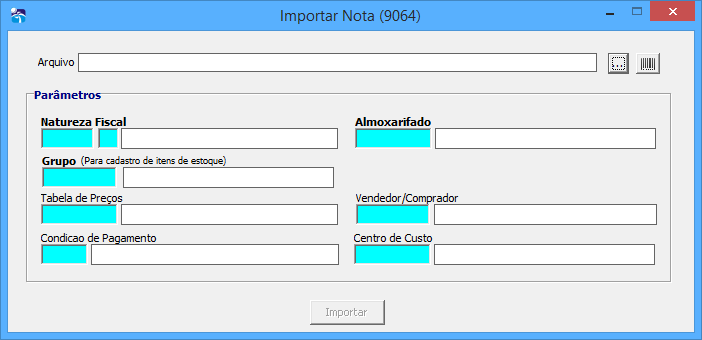Mudanças entre as edições de "GET:Importar Nota"
| (Uma revisão intermediária por um outro usuário não está sendo mostrada) | |||
| Linha 1: | Linha 1: | ||
| + | O Programa é utilizado para a importação das notas através do arquivo xml ou o código de barras. | ||
| + | |||
| + | É necessário que os certificados digitais estejam instalados e validados no sistema. | ||
| + | |||
| + | Ao inserir uma nota, os produtos serão localizados pelo código de barras. | ||
| + | Não existindo um produto cadastrado, o sistema irá criar um cadastro para esse produto e relacioná-lo no final do processo. | ||
| + | |||
| + | |||
[[Arquivo:ImportaNota GET.PNG]] | [[Arquivo:ImportaNota GET.PNG]] | ||
---- | ---- | ||
| − | |||
== Parâmetros == | == Parâmetros == | ||
| − | Natureza Fiscal: < | + | <li> Natureza Fiscal: </li> |
| − | + | Digite a Natureza Fiscal da Entrada da Nota | |
| − | Grupo: < | + | |
| − | + | <li> Almoxarifado: </li> | |
| − | Vendedor/Comprador: < | + | Digite o código do almoxarifado onde a mercadoria será armazenada |
| − | Condição de Pagamento: < | + | |
| − | Centro de Custo: < | + | <li> Grupo: </li> |
| + | Digite o Grupo do produto, caso o produto já esteja cadastrado, o grupo não será alterado. | ||
| + | |||
| + | <li> Vendedor/Comprador: </li> | ||
| + | Digite um código de comprador, pois o sistema tem esse como um campo obrigatório, mesmo que seja uma nota de compra. | ||
| + | |||
| + | <li> Condição de Pagamento: </li> | ||
| + | Digite o código da condição de pagamento | ||
| + | |||
| + | <li> Centro de Custo: </li> | ||
| + | Digite o código do centro de custo | ||
| + | |||
| + | <li> Tabela de Preços/Data da Tabela/Criar Tabela de Venda: </li> | ||
| + | Digite o código da Tabela de preços que servirá como parâmetro. | ||
| + | Se o "flag" "Criar tabela de venda" estiver marcado, o sistema ao dar entrada em um ítem criará uma nova tabela de preço de venda para esse item, com vigor a partir da "data da tabela" digitada. | ||
| + | O sistema utiliza o campo "Margem de Lucro" do cadastro de produto para fazer esse cálculo. | ||
| + | Se o campo "Margem de Lucro" estiver zerado, o sistema não criará uma nova tabela de preço. | ||
| + | Se o valor de venda calculado for menor do que o último valor de venda, o sistema não criará uma nova tabela de venda. | ||
Edição atual tal como às 16h47min de 18 de abril de 2019
O Programa é utilizado para a importação das notas através do arquivo xml ou o código de barras.
É necessário que os certificados digitais estejam instalados e validados no sistema.
Ao inserir uma nota, os produtos serão localizados pelo código de barras. Não existindo um produto cadastrado, o sistema irá criar um cadastro para esse produto e relacioná-lo no final do processo.
Parâmetros
Digite a Natureza Fiscal da Entrada da Nota
Digite o código do almoxarifado onde a mercadoria será armazenada
Digite o Grupo do produto, caso o produto já esteja cadastrado, o grupo não será alterado.
Digite um código de comprador, pois o sistema tem esse como um campo obrigatório, mesmo que seja uma nota de compra.
Digite o código da condição de pagamento
Digite o código do centro de custo
Digite o código da Tabela de preços que servirá como parâmetro. Se o "flag" "Criar tabela de venda" estiver marcado, o sistema ao dar entrada em um ítem criará uma nova tabela de preço de venda para esse item, com vigor a partir da "data da tabela" digitada. O sistema utiliza o campo "Margem de Lucro" do cadastro de produto para fazer esse cálculo. Se o campo "Margem de Lucro" estiver zerado, o sistema não criará uma nova tabela de preço. Se o valor de venda calculado for menor do que o último valor de venda, o sistema não criará uma nova tabela de venda.